- Autors Jason Gerald [email protected].
- Public 2024-01-19 22:13.
- Pēdējoreiz modificēts 2025-01-23 12:26.
Google dokumentu darbgrāmatas ir bezmaksas un viegli lietojamas. Darbgrāmatu var izmantot, lai kārtotu datus tabulas formātā. Ja tabulā ir daudz informācijas, zinot, kā meklēt konkrētus atslēgvārdus vai tēmas, jūsu darbs būs daudz vieglāks.
Solis
1. metode no 2: izmantojot pārlūkprogrammu
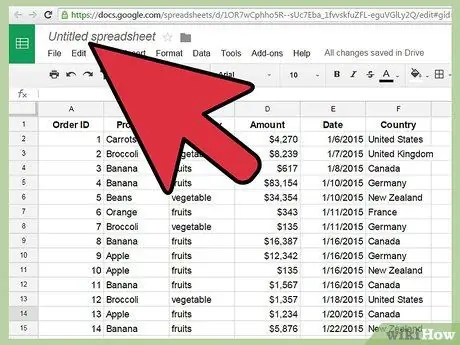
1. darbība. Atveriet vajadzīgo darbgrāmatu no Google diska
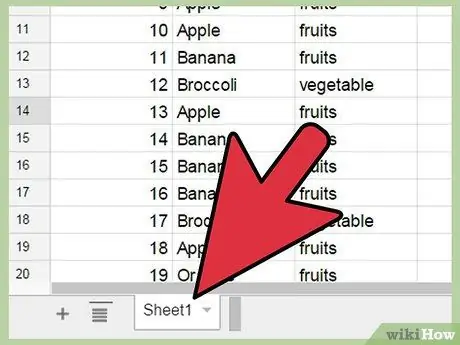
2. solis. Atveriet cilni, kurā ir dati, kurus vēlaties meklēt
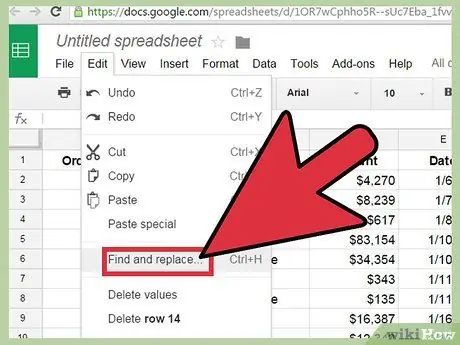
3. solis. Atveriet opciju “Atrast un aizstāt”, izmantojot vienu no šīm metodēm:
- Nolaižamā izvēlne: nolaižamajā izvēlnē noklikšķiniet uz cilnes Rediģēt, pēc tam ritiniet izvēlni, lai atrastu opciju Atrast un aizstāt.
- Varat arī izmantot īsinājumtaustiņu Ctrl+H vai Ctrl+F, lai atvērtu logu Atrast un aizstāt.
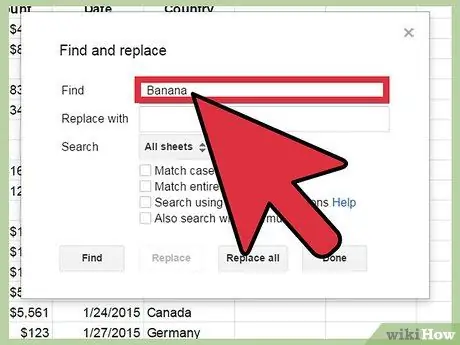
4. solis Ievadiet atslēgvārdu, kuru vēlaties meklēt lodziņā Atrast
Neaizpildiet lodziņu Aizstāt, ja vien nevēlaties aizstāt datus.
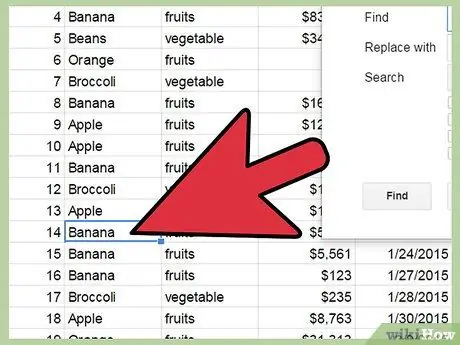
5. solis. Noklikšķiniet uz Atrast
Dators veiks datu meklēšanu. Ja dators atrod darbgrāmatā ievadīto atslēgvārdu, parādās pirmais ieraksts, ko tas atrod. Ieraksts darbgrāmatā tiks atzīmēts ar zilu lodziņu.
Varat vēlreiz noklikšķināt uz Atrast, lai ritinātu meklēšanas rezultātus. Dators parādīs nākamos meklēšanas rezultātus (ja tādi ir). Ja dators neatrod citus meklēšanas rezultātus, jūs redzēsit ziņojumu "No more results, looping around"
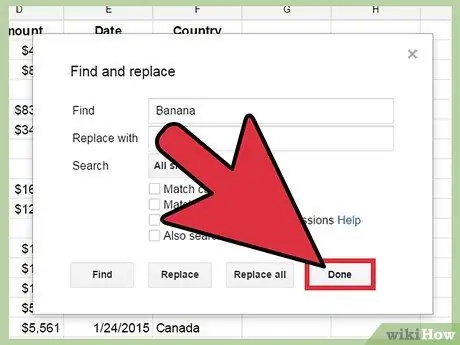
6. darbība. Kad esat pabeidzis meklēšanu, noklikšķiniet uz "Gatavs" loga "Atrast un aizstāt" apakšējā labajā stūrī, lai to aizvērtu
Kad logs tiek aizvērts, jūs tiksit novirzīts atpakaļ uz darbgrāmatu.
2. metode no 2: izmantojot lietotni Google izklājlapas
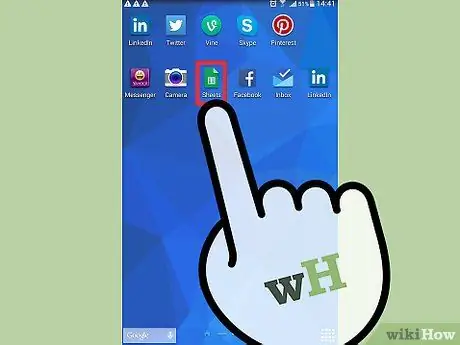
1. darbība. Pieskarieties zaļajai dokumenta vai faila ikonai tālrunī, lai atvērtu lietotni Google izklājlapas
Jums nav jāpierakstās Google izklājlapās, ja vien pirmo reizi neizmantojat lietotni
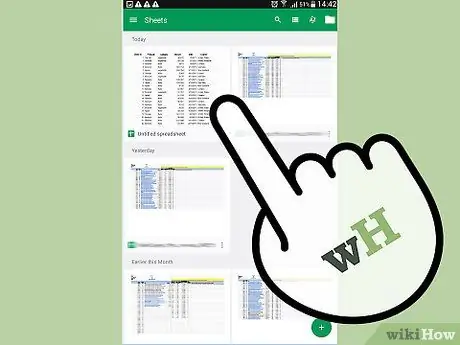
2. solis. Atrodiet darbgrāmatu, kuru vēlaties atvērt
Visas darbgrāmatas, kurām jums ir piekļuve, gan jūsu, gan ar jums kopīgotās, tiks parādītas lietotnes ekrānā. Velciet, lai atrastu darbgrāmatu, uz kuru atsaucaties.
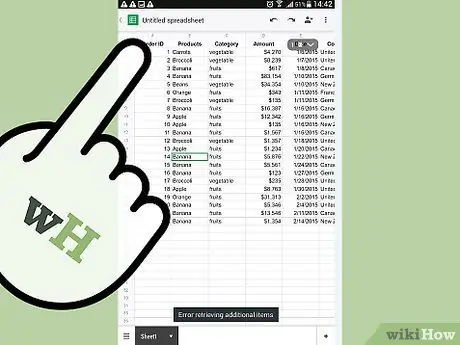
3. solis. Pieskarieties darbgrāmatai, lai to atvērtu
Darbgrāmata parādīsies ekrānā.
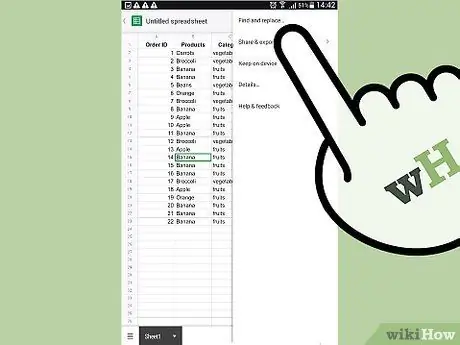
4. solis. Piekļūstiet meklēšanas funkcijai, izmantojot izvēlni
Pieskarieties trīs vertikālo punktu ikonai ekrāna augšējā labajā stūrī, lai atvērtu izvēlni, pēc tam pieskarieties "Atrast un aizstāt". Darbgrāmatas augšdaļā parādīsies meklēšanas lodziņš.
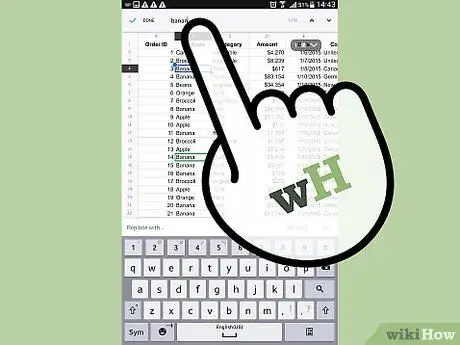
5. solis. Veiciet meklēšanu, meklēšanas lodziņā ievadot atslēgvārdus
Kad esat pabeidzis, pieskarieties tastatūras pogai "Meklēt", lai sāktu meklēšanu.
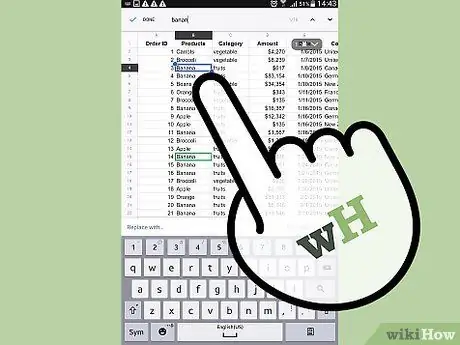
6. solis. Apskatiet meklēšanas rezultātus
Ja ievadītais atslēgvārds ir atrodams darbgrāmatā, tas tiks atzīmēts un jūs tiksit novirzīts uz atslēgvārda atrašanās vietu.
Meklēšanas joslas labajā pusē redzēsit divas virziena pogas. Lai parādītu iepriekšējos meklēšanas rezultātus, pieskarieties augšup pogai un, lai parādītu nākamos meklēšanas rezultātus, pieskarieties lejupvērstajai pogai. Turpiniet pieskarties pogai, līdz atrodat vajadzīgos datus
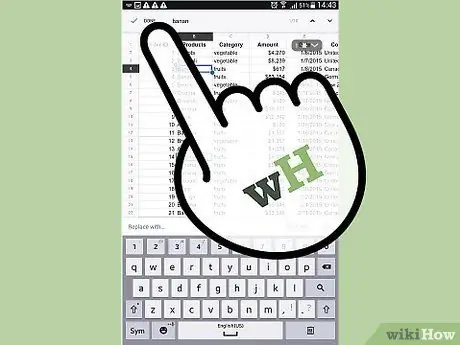
7. solis. Kad esat pabeidzis meklēšanu, pieskarieties pogai “X” meklēšanas joslā, lai to aizvērtu
Kad meklēšanas josla tiks aizvērta, jūs tiksit novirzīts atpakaļ uz darbgrāmatu.






